Tutorial de Roberta Maver, puedes encontrar el original aquí:

Muchas gracias por permitirme traducir
vuestros preciosos tutoriales.
Con tu resultado, puedes hacer firmas, websets, cartas de incredimail, etc.
Por favor, crédito a Sim Psp y a Tati Designs, gracias.
Materiales
PSPX9 (puedes utilizar cualquier versión).
Descarga el material del tutorial aquí:

Filtros
Toadies / Weaver, Metalfalls y Plain Mosaic Blur (descarga aquí).
dsb flux / Linear Transmission (descarga aquí).
AAA Frames / Foto Frame (descarga aquí).
Preparación
Instala los Filtros en la carpeta de "Complementos" de tu PSP.
Abrir los tubes, duplicar y cerrar el original.
IMPORTANTE
Está prohibido modificar o cambiar el nombre de archivos o eliminar la marca de agua.
El tube de la mujer es de Beatrice.
El resto del material utilizado en el tutorial es de Roberta.
Colores
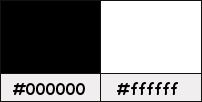
Si usas otros colores, debes jugar con el modo mezcla de las capas.
Recuerda que debes guardar tu trabajo con frecuencia.
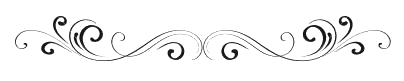
Paso 1
En tu paleta de Materiales:
Pon de primer plano el color #000000 
Pon de segundo plano el color #ffffff 
Paso 2
Haz clic en el color del primer plano y prepara el siguiente gradiente:
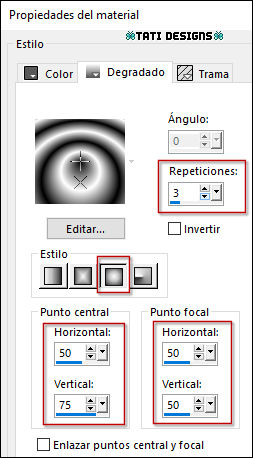
Paso 3
Abre una nueva imagen transparente de 900 x 600 píxeles.
Paso 4
Rellena tu imagen transparente con el gradiente del primer plano.
Paso 5
Ajustar / Desenfocar / Desenfoque Gaussiano a 50.
Paso 6
Ajustar / Desenfocar / Desenfoque radial:

Paso 7
Efectos / Efectos de borde / Realzar.
Paso 8
Edición / Repetir Realzar.
Paso 9
Efectos / Complementos / Toadies / Weaver:
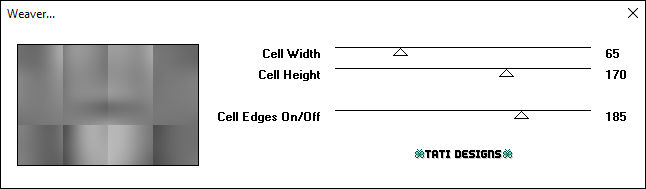
Paso 10
Efectos / Efectos de borde / Realzar.
Paso 11
Capas / Duplicar.
Paso 12
Efectos / Complementos / Toadies / Metalfalls (predeterminado):
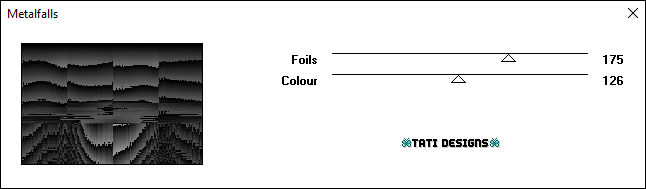
Paso 13
Cambia el Modo de la capa a "Superposición" y baja la Opacidad a 80.
Paso 14
Abre una nueva capa de trama y rellena con el gradiente.
Paso 15
Ajustar / Desenfocar / Desenfoque Gaussiano a 50.
Paso 16
Efectos / Complementos / dsb flux / Linear Transmission:
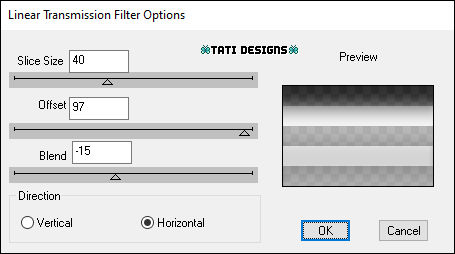
Paso 17
Efectos / Efectos geométricos / Sesgar:
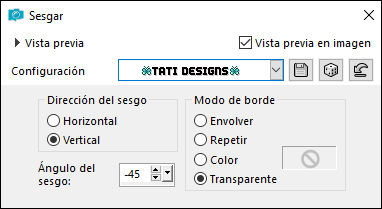
Paso 18
Efectos / Efectos de distorsión / Pellizco (en las nuevas versiones de PSP "Convexo"):
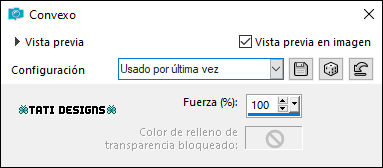
Paso 19
Efectos / Efectos de textura / Textil:
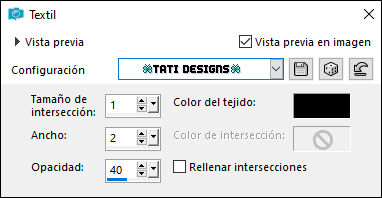
Paso 20
Efectos / Efectos 3D / Sombra: 0 / 0 / 100 / 50 / Negro 
Paso 21
Sitúate en la capa de debajo ("Copia de Trama 1").
Paso 22
Abre el tube "38Series38-04" y copia.
Vuelve a tu trabajo y pega como nueva capa.
Paso 23
Activa la Herramienta de "Selección" (K) y modifica las posiciones de X (-108,00) e Y (121,00).
Pulsa la tecla "M" para desactivar la Herramienta de "Selección".
Paso 24
Ajustar / Nitidez / Enfocar.
Paso 25
Cambia el Modo de la capa a "Luminancia (heredado)".
Paso 26
Imagen / Agregar bordes / Simétrico de 1 píxel con el color #ffffff 
Imagen / Agregar bordes / Simétrico de 3 píxeles con el color #000000 
Imagen / Agregar bordes / Simétrico de 1 píxel con el color #ffffff 
Paso 27
Selecciones / Seleccionar todo.
Paso 28
Imagen / Agregar bordes / Simétrico de 50 píxeles con el color #000000 
Paso 29
Selecciones / Invertir.
Paso 30
Rellena la selección con el gradiente.
Paso 31
Efectos / Complementos / Toadies / Plain Mosaic Blur:
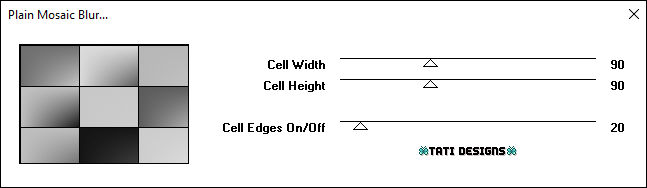
Paso 32
Selecciones / Invertir.
Paso 33
Efectos / Efectos 3D / Sombra: 0 / 0 / 100 / 50 / Negro 
Paso 34
Selecciones / Anular selección.
Paso 35
Efectos / Complementos / AAA Frames / Foto Frame:
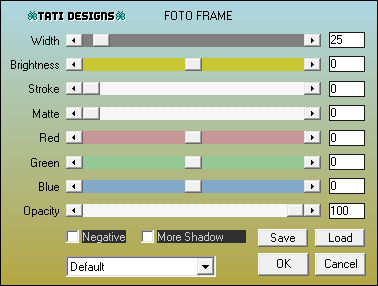
Paso 36
Abre el tube "Tube_Womans_67_GB" y copia.
Vuelve a tu trabajo y pega como nueva capa.
Paso 37
Activa la Herramienta de "Selección" (K) y modifica las posiciones de X (431,00) e Y (41,00).
Pulsa la tecla "M" para desactivar la Herramienta de "Selección".
Paso 38
Ajustar / Nitidez / Enfocar.
Paso 39
Aplica Sombra de tu elección.
Paso 40
Abre el tube "Deco01_byRobertaMaver" y copia.
Vuelve a tu trabajo y pega como nueva capa.
Paso 41
Activa la Herramienta de "Selección" (K) y modifica las posiciones de X (808,00) e Y (95,00).
Pulsa la tecla "M" para desactivar la Herramienta de "Selección".
Paso 42
Abre el tube "Deco2_byRobertaM" y copia.
Vuelve a tu trabajo y pega como nueva capa.
Paso 43
Activa la Herramienta de "Selección" (K) y modifica las posiciones de X (90,00) e Y (122,00).
Pulsa la tecla "M" para desactivar la Herramienta de "Selección".
Paso 44
Abre el tube "Deco3_byRobertaM" y copia.
Vuelve a tu trabajo y pega como nueva capa.
Paso 45
Activa la Herramienta de "Selección" (K) y modifica las posiciones de X (730,00) e Y (431,00).
Pulsa la tecla "M" para desactivar la Herramienta de "Selección".
Paso 46
Abre el tube "Titulo_Take_on_me_byRobertaM" y copia.
Vuelve a tu trabajo y pega como nueva capa.
Paso 47
Coloca como en el ejemplo o donde tú quieras.
Paso 48
Aplica Sombra de tu elección.
Paso 49
Abre una nueva capa de trama y pon tu nombre o tu marca de agua.
Paso 50
Agrega el © del tutorial y la traducción, adjunto en el material:

Nota: Si necesitas cambiar el color, puedes usar la Herramienta "Reemplazar color":
Paso 51
Imagen / Agregar bordes / Simétrico de 1 píxel con el color #000000 
Paso 52
Exporta como archivo .jpg optimizado.
¡Se acabó!
Espero que te haya gustado y que hayas disfrutado con él.

.:. Mi versión del tutorial con un tube mío (generado con AI) .:.
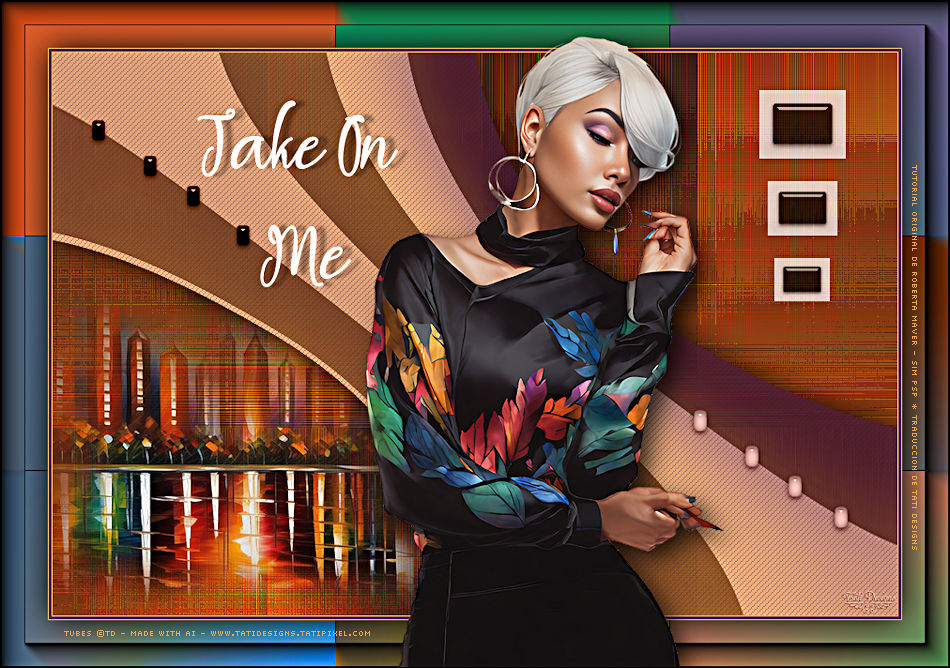
.:. Versión de Vincenzo con un tube de VeraM .:.

.:. Versión de Vincenzo con un tube de VeraM .:.


.:. Si quieres enviarme tu trabajo con el resultado de esta traducción, ponte en contacto conmigo .:.
